在 Igor Pro 中繪制子圖(即在同一窗口中顯示多個小圖)有多種方法,主要取決于你希望實現的布局效果。以下是常見的幾種實現方式和操作步驟:
提供Igor軟件免費下載,還有Igor學習交流群,需要請聯系我們。
一、使用多軸(Axis)方式繪制子圖
這種方法適合在同一繪圖窗口中放置多個小圖,而不需要創建多個窗口。
打開你的主圖窗口。
在菜單中選擇 Graph → New Axis。
在彈出的設置中選擇新坐標軸的方向與位置(如右側、頂部等)。
為新軸分配新的數據波形,例如:
AppendToGraph/W=myGraph wave2 vs x2
這樣可在同一圖中繪制不同數據。
調整各子圖的坐標范圍,可通過 Modify Graph 調整坐標比例與間距。
二、使用多面板(Multi-Panel)布局繪制子圖
適合展示多個獨立但結構相似的圖像,例如多組實驗對比圖。
使用命令:
Display/N=myPanel
創建一個新的繪圖窗口。
使用 AppendToGraph 命令將多個數據分別繪制在不同面板中:
AppendToGraph/W=myPanel wave1
AppendToGraph/W=myPanel wave2
選擇菜單 Graph → Layout Graphs,在彈出的布局工具中可調整多個圖的位置、大小、間距。
也可通過腳本方式控制布局,如:
DoWindow/F myPanel
ModifyGraph arrange(left,top,right,bottom)
三、使用 Layout 窗口組合多個獨立圖形
如果你已經生成了多個獨立圖,可以通過 Layout 功能組合為一張“子圖集”:
打開菜單 Windows → New → Layout。
將已存在的圖形拖入布局窗口中。
手動調整子圖大小和位置。
可統一添加標題、圖例或標尺線。
以上是深圳市理泰儀器有限公司小編為您講解的Igor Pro 如何繪制子圖,想要咨詢Igor軟件其他問題請聯系客服。


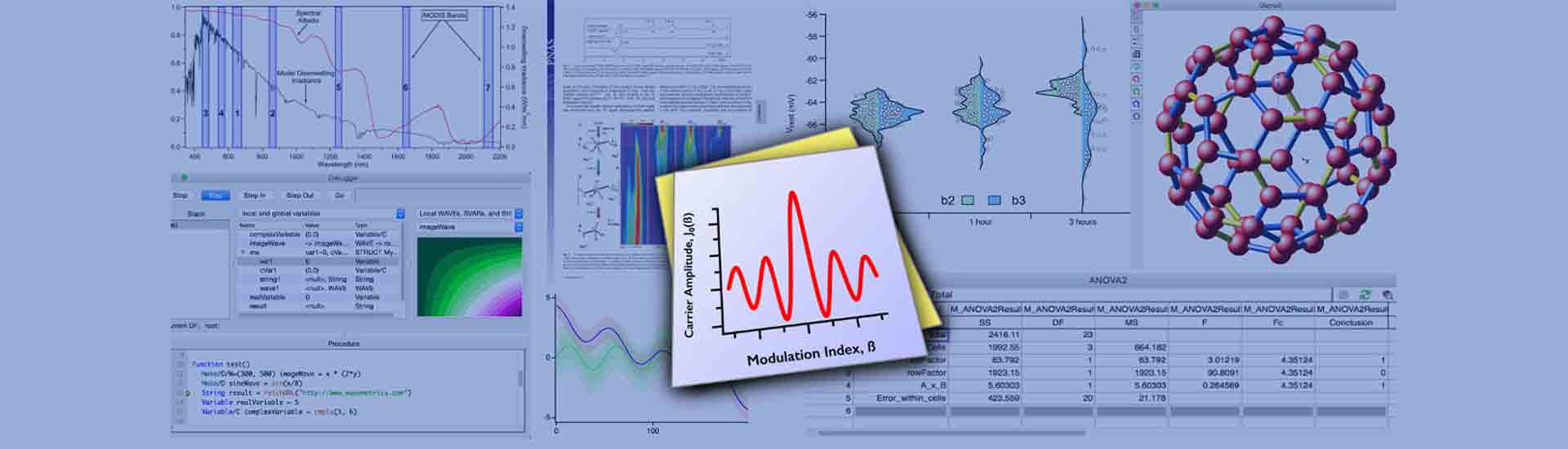


![[理泰微信聯系方式]](/static/upload/image/20250703/1751509713746459.jpg)
 Igor pro軟件咨詢
Igor pro軟件咨詢